系统时间可以根据自己的需求设置12小时制和24小时制,一般情况下,都是24小时制。有些用户觉得看的很不习惯,那怎么将电脑时间设置为12小时制呢?其实方法很简单,下面就跟着小编一起来看看吧。
操作步骤:
1、在windows系统桌面,右键点击桌面左下角的开始按钮,在弹出菜单当中选择设置的菜单项。
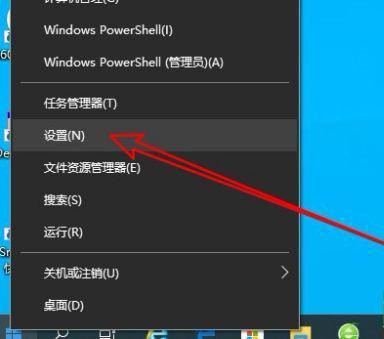
2、然后在打开的windows设置窗口当中,我们点击时间和语言的图标。
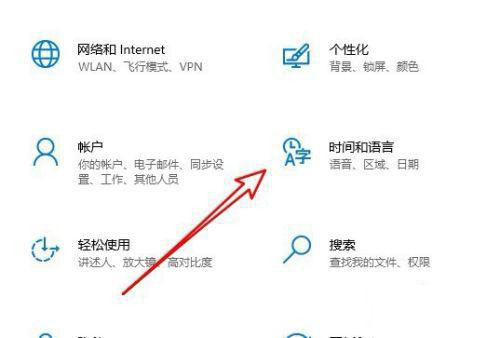
3、在打开的时间和语言窗口当中,我们点击左侧边栏的日期和时间的菜单项,然后在右侧窗口当中找到日期时间和区域格式设置快捷连接。
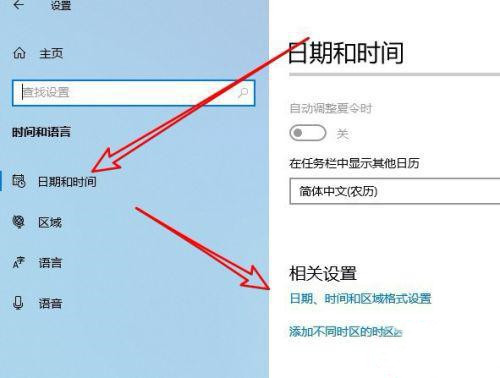
4、在打开的区域格式数据当中,我没找到更改数据格式的快捷连接。
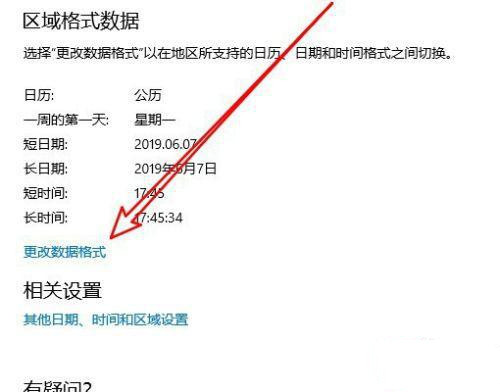
5、然后在打开的更改数据格式窗口当中,我们找到短时间格式设置项,点击该设置项的下拉按钮。
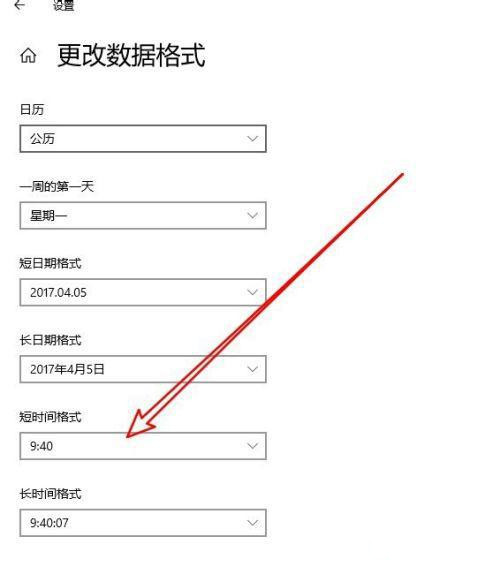
6、在弹出的下拉菜单当中,我们选择如下图所示菜单项。

7、返回到windows桌面,我们在右下角可以看到当前的时间已修改为12小时制了。
按照上述教程设置,Win10系统时间就变成12小时制了。
本篇电脑技术文章《Win10怎么设置12小时制?电脑设置12小时制教程》由下载火(xiazaihuo.com)纯净系统之家网一键重装软件下载平台整理发布,下载火系统重装工具网可以一键制作系统启动盘,也可在线一键重装系统,重装好的系统干净纯净没有预装软件!Win10怎么设置N卡?N卡设置教程
对于游戏玩家而言,一张好的显卡是非常重要的,这样游戏玩起来才流畅。有用户反映自己的电脑明明是高配置玩游戏时却还不如别人低配的电脑,非常烦恼。这其实是N卡没有设置好。那下面我们就来看看电脑设置N卡的具体操作吧。






